สิ่งที่คุณต้องรู้เกี่ยวกับ Android Pie

Android Pie หรือที่เรียกว่า Android 9 Pie เป็นระบบปฏิบัติการ Android เวอร์ชันล่าสุด เปิดตัวครั้งแรกในปี 2018 และมีการอัปเดตสำหรับโทรศัพท์ Android รุ่นใหม่เกือบทั้งหมด

การตัดต่อวิดีโอทำได้ง่ายกว่าที่เคยเป็นมา คุณไม่จำเป็นต้องมีซอฟต์แวร์ตัดต่อวิดีโอที่ซับซ้อนซึ่งมีเพียงผู้ที่มีความรู้ด้านเทคโนโลยีมากมายเท่านั้นที่จะรู้วิธีใช้งาน
ด้วยแอปตัดต่อวิดีโอฟรีมากมายบน Google Play การแก้ไขวิดีโอบนอุปกรณ์ Android ของคุณจึงง่ายขึ้น แต่อันไหนที่ควรค่าแก่การติดตั้ง? แอปตัดต่อวิดีโอต่อไปนี้เป็นแอปที่ฉันแนะนำสำหรับผู้ใช้ Android ทุกคน
VideoShowเป็นหนึ่งในแอปตัดต่อวิดีโอยอดนิยมสำหรับ Android มีให้ในเวอร์ชันฟรีและพรีเมียม หากคุณใช้ Pro คุณจะเพลิดเพลินกับตัวเลือกต่างๆ เช่น ไม่มีลายน้ำ ไม่มีโฆษณา ส่งออก 1080p ส่งออก GIF ปรับแต่งวิดีโอ พิกเซล เอฟเฟกต์เสียง และอื่นๆ ราคาอาจแตกต่างกันไปขึ้นอยู่กับประเทศที่คุณอยู่ แต่ราคาจะอยู่ที่ประมาณ 20 เหรียญสหรัฐ
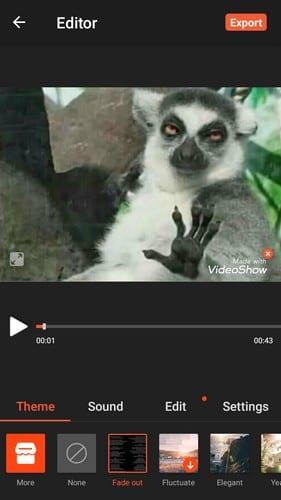
เวอร์ชันฟรียังคงมีคุณสมบัติที่ยอดเยี่ยม เช่น ธีมต่างๆ ตัวอย่างเช่น คุณสามารถเพิ่มธีม เช่น หรูหรา Loveday กับคุณ flashmob บันทึกการเดินทาง กุหลาบ และอีกมากมาย
เมื่อคุณเลือกธีม แอปจะดาวน์โหลดโดยอัตโนมัติและเพิ่มธีมลงในวิดีโอของคุณ ธีมที่มีเม็ดมะยมบ่งบอกว่าใช้ได้เฉพาะเมื่อคุณใช้ Pro ในแท็บเพลง คุณสามารถเพิ่มเพลงหนึ่งเพลงสำหรับทั้งวิดีโอ แต่ถ้าคุณต้องการเพิ่มมากกว่าหนึ่งเพลง ให้เลือกตัวเลือกเพลงหลายเพลง
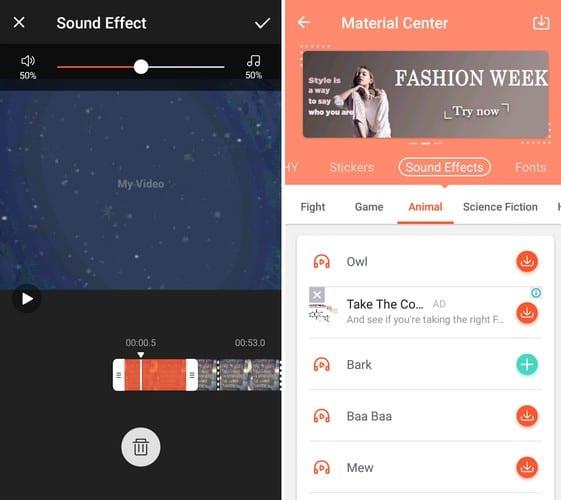
ในแท็บเอฟเฟกต์เสียง คุณสามารถเพิ่มเสียง เช่น สุนัขเห่า คนกรีดร้อง ตบ แส้ และอีกมากมาย เลื่อนวิดีโอไปยังตำแหน่งที่คุณต้องการวางเสียงแล้วกดเครื่องหมายบวก คุณจะรู้ว่าคุณตั้งค่าเอฟเฟกต์เสียงไว้ที่ใด เนื่องจากมันจะถูกเน้นด้วยสีแดง
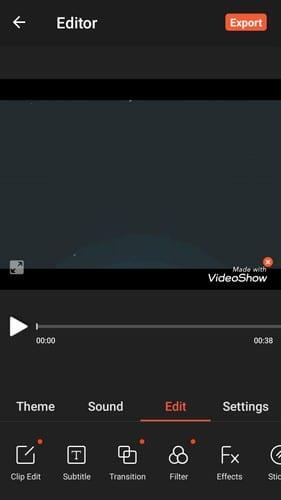
ในแท็บแก้ไข คุณสามารถใช้เครื่องมือต่างๆ เช่น แก้ไขคลิป คำบรรยาย เปลี่ยน ฟิลเตอร์ เอฟเฟกต์ สติ๊กเกอร์ doodle และเพิ่มคลิป หากคุณใช้ Pro คุณสามารถใช้ข้อความเลื่อน ลายน้ำ และพิกเซลได้
VivaVideoยังมีตัวเลือกที่ยอดเยี่ยม เช่น ธีมคริสต์มาส เมื่อเดือนธันวาคมไม่อยู่ในไซต์ ธีมที่คุณสามารถใช้ได้ ได้แก่ ป่าทึบ, ฟิล์มใส, ฤดูร้อน, มาการอง, ฝนเชอร์รี่, ของฉัน, ข่าว viva และอีกมากมาย สี่เหลี่ยมแสดงตัวอย่างนั้นใหญ่กว่าด้วยแอพนี้และ (ในความคิดของฉัน) มีธีมให้เลือกดีกว่า
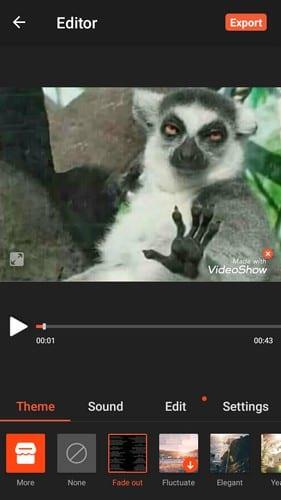
VivaVideo ยังมีตัวเลือกที่คุณสามารถเพิ่มเอฟเฟกต์เสียง เช่น ประกายไฟ เสียงปรบมือ เสียงกริ่งของโทรศัพท์ เสียงหัวเราะของฝูงชน เสียงโห่ร้อง กริ่งประตู เสียงนกหวีด และอีกมากมาย คุณยังสามารถเพิ่มเพลงที่คุณมีบนอุปกรณ์ของคุณ หรือคุณสามารถแตะที่ปุ่มบันทึกสีแดงและบันทึกเสียงของคุณเอง
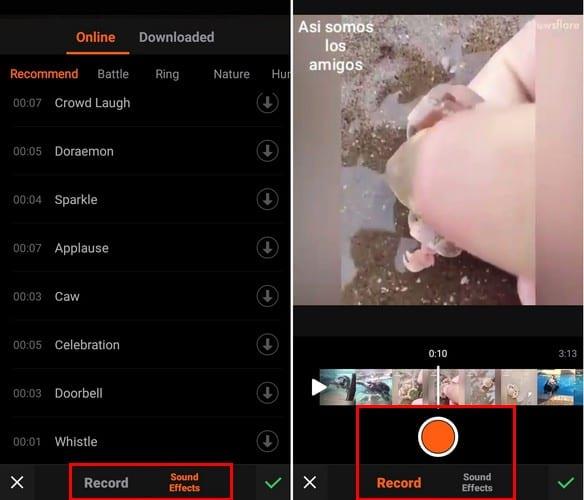
ในแท็บเพลง คุณสามารถเพิ่มเพลงประเภทต่างๆ จากแนวเพลงต่างๆ ได้ คุณสามารถเลือกจากแนวเพลงต่างๆ เช่น โฟล์ค คลาสสิก ป๊อป ร็อค แอมเบียนท์ อาร์แอนด์บี สำหรับเด็ก แจ๊สและบลูส์ วันหยุด ฮิปฮอป และอีกมากมาย
เสียงต้นฉบับของวิดีโอสามารถยกเว้นทั้งหมดหรือบางส่วนได้โดยใช้แถบเลื่อนเสียง แถบเลื่อนจะระบุเป็นเปอร์เซ็นต์ว่าจะได้ยินเสียงต้นฉบับมากน้อยเพียงใด
หากคุณต้องการเก็บวิดีโอของคุณไว้เหมือนเดิมและต้องการเพิ่มธีมใดๆ ให้กับวิดีโอของคุณActionDirectorเป็นตัวเลือกที่ดี ช่วยให้คุณเพิ่มความเร็วทั้งหมดหรือบางส่วนของวิดีโอของคุณสำหรับลุคการ์ตูน คุณยังสามารถเพิ่มฟิลเตอร์ สติ๊กเกอร์ และชื่อวิดีโอของคุณได้อีกด้วย
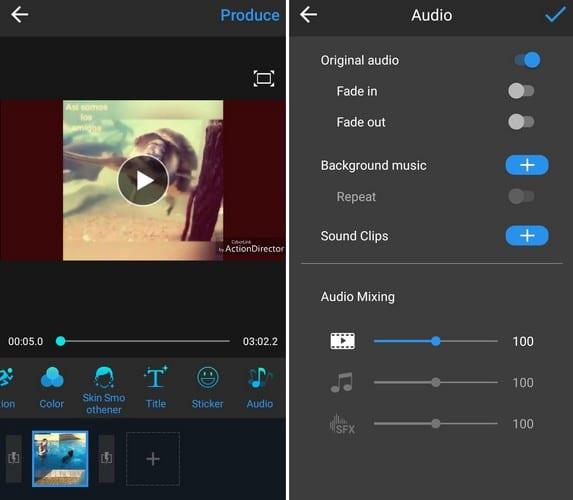
ด้วยแอพนี้ คุณสามารถทำให้เสียงเฟดเข้าหรือออกได้ แอปนี้มีคลิปเสียงที่น่าสงสัย เช่น ประกาศสนามบิน การโทรออก และเสียงอื่นๆ ขึ้นอยู่กับหัวข้อที่คุณเลือก
คุณสามารถเลือกเสียงจากหัวข้อต่างๆ เช่น กีฬา เครื่องมือ ที่ทำงาน บ้าน ชีวิตประจำวัน สัตว์ อาวุธ การคมนาคมขนส่ง ผู้คน สิ่งแวดล้อม และเบ็ดเตล็ด แอปนี้อาจไม่มีตัวเลือกมากเท่ากับแอปอื่นๆ แต่ตัวเลือกที่มีอยู่ก็คุ้มค่าที่จะใช้
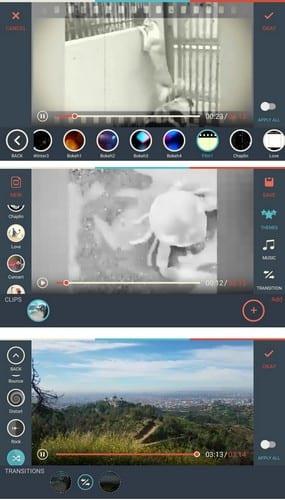
FilmoraGoยังมีตัวเลือกเฉพาะของตัวเองอีกด้วย ตัวอย่างเช่น คุณยังสามารถย้อนกลับวิดีโอเพื่อเริ่มต้นจากจุดสิ้นสุด นี่เป็นตัวเลือกที่คุณจะพบในแอพนี้เท่านั้น
คุณลักษณะนี้ซ่อนอยู่ในเครื่องมือแก้ไข ซึ่งสามารถมองเห็นได้ด้วยการปัดขึ้นที่ตัวเลือกทางด้านขวาเท่านั้น เมื่อคุณอยู่ในเครื่องมือแก้ไขแล้ว ให้เลือกตัวเลือกตัดคลิปและสลับตัวเลือกวิดีโอย้อนกลับ
เช่นเดียวกับแอปอื่น ๆ ในรายการ FilmoraGo ยังมีการซ้อนทับ ตัวกรอง ความเร็ว เครื่องผสมเสียง การพากย์เสียง PIP ครอบตัด ตัดแต่ง และธีม เมื่อพูดถึงธีม คุณสามารถเลือกจากธีมต่างๆ เช่น ยุค 80 แฟชั่น ฤดูหนาว แชปลิน ความรัก คอนเสิร์ต เด็ก และกระจก
การบันทึกวิดีโอเป็นเรื่องง่ายและการตัดต่อก็ควรทำได้ง่ายเช่นกัน ต้องขอบคุณแอปตัดต่อวิดีโอฟรีสำหรับ Android ที่กล่าวถึงข้างต้น คุณจึงสามารถตัดต่อวิดีโอได้แม้ว่าคุณจะไม่ค่อยเข้ากับเทคโนโลยีมากนัก คุณจะเริ่มต้นด้วยแอปใด
การสร้างเรื่องราวใน Facebook สามารถสนุกสนานมาก นี่คือวิธีการที่คุณสามารถสร้างเรื่องราวบนอุปกรณ์ Android และคอมพิวเตอร์ของคุณได้.
เรียนรู้วิธีปิดเสียงวิดีโอที่กวนใจใน Google Chrome และ Mozilla Firefox ด้วยบทแนะนำนี้.
แก้ปัญหาเมื่อ Samsung Galaxy Tab S8 ติดอยู่บนหน้าจอสีดำและไม่เปิดใช้งาน.
บทแนะนำที่แสดงวิธีการสองวิธีในการป้องกันแอพจากการเริ่มต้นใช้งานบนอุปกรณ์ Android ของคุณเป็นการถาวร.
บทแนะนำนี้จะแสดงวิธีการส่งต่อข้อความจากอุปกรณ์ Android โดยใช้แอป Google Messaging.
คุณมี Amazon Fire และต้องการติดตั้ง Google Chrome บนมันหรือไม่? เรียนรู้วิธีติดตั้ง Google Chrome ผ่านไฟล์ APK บนอุปกรณ์ Kindle ของคุณ.
วิธีการเปิดหรือปิดฟีเจอร์การตรวจสอบการสะกดในระบบปฏิบัติการ Android.
สงสัยว่าคุณสามารถใช้ที่ชาร์จจากอุปกรณ์อื่นกับโทรศัพท์หรือแท็บเล็ตของคุณได้หรือไม่? บทความนี้มีคำตอบให้คุณ.
เมื่อซัมซุงเปิดตัวแท็บเล็ตเรือธงใหม่ มีหลายอย่างที่น่าตื่นเต้นเกี่ยวกับ Galaxy Tab S9, S9+ และ S9 Ultra
คุณชอบอ่าน eBook บนแท็บเล็ต Amazon Kindle Fire หรือไม่? เรียนรู้วิธีเพิ่มบันทึกและเน้นข้อความในหนังสือใน Kindle Fire.







